1Password recension 2024: Säker lösenordshanterare?
Säkerhet
1Password erbjuder militärliknande funktioner
1Password skämtar inte med sina säkerhetsåtgärder. Det använder industrins standardkryptering, AES-256 bit, och avancerade säkerhetsprotokoll för att hålla dina lösenord och annan information säker.
Det var trevligt att se att informationen jag sparar i mitt 1Password-valv är krypterad från ände till ände. Det innebär att tjänsten inte vet vad du sparar i valvet och att du är den enda som har nyckeln för att avkryptera den lagrade informationen. För att kryptera dina data låter 1Password dig skapa ett ”huvudlösenord” som bara du känner till.
Vidare säkerställer 1Password att även när lösenordet överförs till servern, är det skyddat med Transport Layer Security (TLS) och Secure Remote Password (SRP), så att du får ett extra lager av kryptering. Här är en sammanfattning av alla dess säkerhetsfunktioner.
AES-256 bit-kryptering
1Password säkerställer att användarnas data är skyddat med AES-256 bit-kryptering, som banker och militära organisationer använder sig av för att skydda data. Jag behövde inte oroa mig över att hackare eller cyberbrottslingar skulle stjäla mina lösenord.
Huvudlösenord och skydd med hemlig nyckel
1Password säkerställde att jag fick dubbel säkerhet för mina data. Det krävde att jag skapade ett huvudlösenord som bara jag kände till. Appen genererade dessutom en säker nyckel på min enhet när jag registrerade mig. Denna hemliga nyckel används i kombination med huvudlösenordet för att kryptera och avkryptera mina data. Något jag verkligen gillade var att jag automatiskt vägleddes genom olika lager av säkerhetskontroller och autentisering, så att mina data inte skulle hamna i orätta händer.
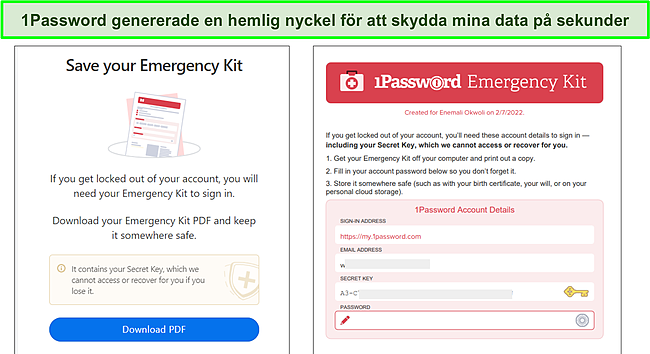
1Password genererade även en nöd-PDF som innehöll min hemliga nyckel, samtidigt som sagda nyckel sparades på den enhet jag registrerade mig med. Det säkerställer att jag har en säkerhetskopia av den hemliga nyckeln offline. En kombination av mitt huvudlösenord och den 34 tecken långa hemliga nyckeln krävs för att komma åt mina data. Så även om någon har en av dessa (inte båda), räcker inte det för att få åtkomst till mitt valv.
Brute force-skydd med PBKDF2
1Password använder en funktion för nyckelhärledning som skyddar ditt konto mot brute force-attacker. När du skapar ditt huvudlösenord använder 1Password en algoritm, eller ett chiffer, för att generera en nyckel som används för att kryptera och avkryptera dina data. Hackare använder sedan speciell hårdvara och programvara för att testa sig fram till lösenord, vilket kallas för en brute force-attack (eller ordboksattack).
1Password använder dock PBKDF2 för att generera nycklar som är resistenta mot ordboksattacker. Ditt kontolösenord och dess ”salt” (ett slumpmässigt tillägg) förs genom PBKDF2-HMAC-SHA256 med 100 000 upprepningar. Det innebär att inte ens hackare med sofistikerad beräkningskraft (med miljontals gissningar) kan avkryptera dina krypterade data i första taget.
Säker inmatning och autolås
1Password hävdar att det skyddar inmatningsfält mot tangentloggare, men jag upptäckte att det inte riktigt stämmer. Tangentloggare är datorprogram som kan registrera varje tangentnedslag som görs på datorn. Dessa program kan användas för att ta reda på vad du skriver, inklusive dina lösenord.
På sin webbplats hävdar 1Password att det ”skyddar dina data mot tangentloggare” och att ”1Password använder säkra inmatningsfält för att hindra andra verktyg från att se vad du skriver i dem, inklusive ditt huvudlösenord.”
Jag testade detta själv genom att installera en tangentloggare på min Windows PC och kontrollera om tangentnedslagen loggades. Tyvärr registrerades alla mina inmatningar i 1Password appen, inklusive mitt huvudlösenord. Jag kontaktade 1Password angående detta, och supportrepresentanten hävdade att det var en felkommunikation, och att 1Password inte skyddar redan utsatta enheter.
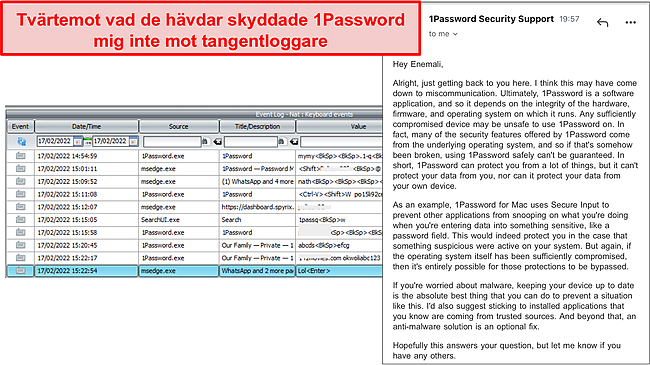
Jag tycker att det är ett oroväckande svar, eftersom 1Passwords hemsida tydligt hävdar att det skyddar användare mot tangentloggare. Svaret fick mig att undra om det finns andra saker 1Password inte är helt ärliga med.
På den ljusa sidan tar dock 1Password regelbundet bort information som sparas i ens urklipp. Om någon får kontroll över din enhet, kan vederbörande därför inte komma åt informationen i urklippen. 1Password skyddar en mot urklippsverktyg som försöker utnyttja datan i urklippen genom att radera informationen var 90:e sekund.
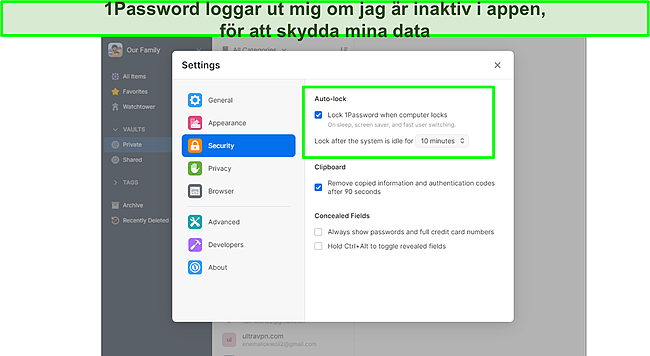
För att se till att inga obehöriga får tillgång till valvet blir man automatiskt utloggad av 1Passwords app efter tio minuters inaktivitet. Man kan till och med justera tidsramen för detta automatiska lås; man kan välja allt från en minut till en timme, eller ”aldrig” om man vill inaktivera autolåsfunktionen helt och hållet. Jag ställde in tiden på fem minuter, och funktionen fungerade perfekt genom att logga ut mig. Man kan även låsa upp 1Password-appen på ett behändigt sätt med sitt fingeravtryck på Mac med Touch ID, iPad, iPhone och Android.
Skyddar data som skickas med TLS och SRP
1Password skyddar dina data när de skickas från din enhet till dess server med TLS- och SRP-protokoll (Secure Remote Password). På så sätt får du ett ytterligare lager av säkerhet som skyddar dina data (och lösenord) mot att fångas upp av hackare under överföringen. Något annat som imponerar med 1Password är att det bara fungerar med pålitliga webbläsare. Därmed lämnar det inte över dina data till webbläsare som någon har mixtrat med.
Tvåfaktorsautentisering (2FA)
1Password tillhandahåller även andra viktiga säkerhetsfunktioner. Det stödjer webbplatser som har tvåfaktorsautentisering (2FA). Man kan använda Authy eller Microsoft Authenticator för att aktivera sin inloggning i 1Password-appen. 1Password låter en dessutom kontrollera om webbplatser stödjer 2FA och sedan lagra autentiseringskoderna i 1Password.
Det var trevligt att se att 1Password bad om min bekräftelse för att fylla i formulär på webbplatser. Detta är för att undvika webbplatser som använder osynliga formulär för att stjäla ens uppgifter. 1Password skyddar en även mot nätfiskeattacker (phishing), som bygger klonade webbplatser för att stjäla data.
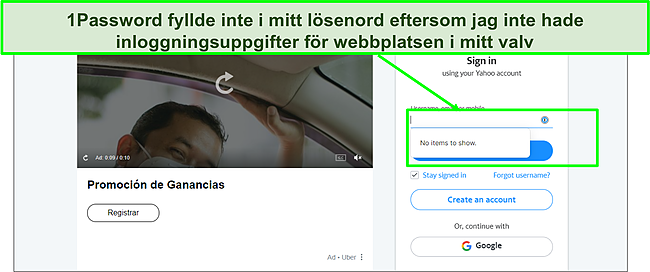
Jag testade detta genom att spara mina inloggningsuppgifter för Facebook-domänen och sedan gå till Yahoos webbplats, där jag försökte fylla i inloggningsfältet automatiskt. 1Password fyllde inte i inloggningsfälten eftersom inga inloggningsuppgifter för Yahoo-domänen fanns sparade i mitt valv.
Integritet – Använder dataformat med öppen källkod
1Password är designat med fokus på integritet. Ditt kontolösenord och datan som lagras i ditt valv är privata och krypterade från ände till ände. 1Password använder två dataformat med öppen källkod: OPVault och proprietära Agile Keychain. Det säkerställer att dina data skyddas på serversidan på ett säkert sätt och att alla kan granska säkerhetsarkitekturen. Dessa öppna dataformat är samma typ som används av Apples iCloud och Dropbox.
Företaget arbetar även med ”Privacy” – en app från tredje part som låter en skapa integritetskort, eller virtuella kort som döljer de riktiga kreditkortsuppgifterna när man shoppar online.
Flera oberoende granskningar av 1Password har genomförts på senare år. Det har granskats av Cure53, AppSec, Bugcrowd, CloudNative, Nvisium, Onica och Independent Security Evaluators (ISE). 1Password är SOC 2 typ 2-certifierat. Det innebär att det hanterar data på ett tryggt sätt för att skydda kunders intressen och integritet. Vi hade dock gärna sett att 1Password blir ISO 270001-certifierat, precis som Keeper, för bättre hanteringsmetoder för dess digitala valv.
Funktioner
Flera anpassningsmöjligheter
1Password gör lösenordshantering enkelt. Utöver sin stabila kryptering och säkerhetsprotokoll, har 1Password unika funktioner som särskiljer det från konkurrensen. Det inkluderar datalagring, datadelning och datasäkerhet. Några av de spännande funktioner som 1Password har är anpassningsbara valv, Watchtower och reseläget.
Flera valv
Med 1Password kan man skapa flera valv att spara sina data i. Ett valt är som en databas eller filmapp med alla ens data. Jag skapade och kategoriserade flera valv som Privat, Arbete, Ekonomi, Hälsa och andra. 1Password har dessutom en intressant funktion i iOS-appen. Det lät mig skapa ”fristående valv” som inte var tillgängliga på andra enheter.
Man kan lagra olika typer av data i ens valv. Jag kunde skapa, redigera och lagra uppgifter såsom inloggningar, lösenord, anteckningar, medicinska journaler, personnummer, identitetsuppgifter, bankkontouppgifter och mjukvarulicenser. Jag kunde även skapa API-uppgifter, spara passuppgifter, databaser, e-post, information om serveråtkomst, privata kryptonycklar och en kopia av mitt körkort. Allt man behöver göra för att lägga till ett lösenord eller känsliga uppgifter är att klicka på knappen ”New item” i det övre högra hörnet i datorappen.
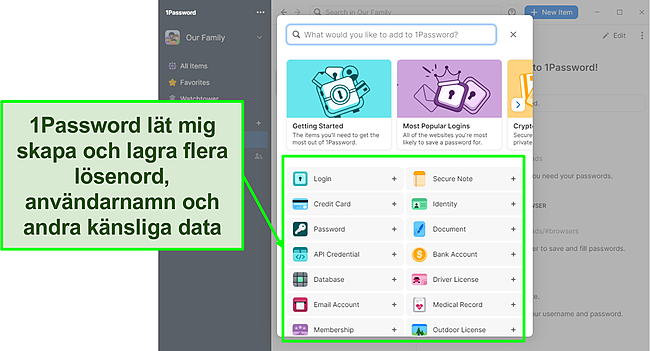
1Password låter en även skapa ”delade” valv som bara behöriga personer kommer åt. Jag skapade ett delat valv för min familj i våra tester och gav tre medlemmar åtkomst. Det var skönt att se att all information i valvet krypterades med AES-256 bit-kryptering.
WatchTower
Watchtower är 1Passwords system för säkerhetsvarningar. Det varnar en om svaga lösenord, återanvända lösenord, lösenord som läckt i dataintrång och sårbara lösenord. Det underrättar en även om utgångsdatum för kreditkort, körkort, ID-kort och pass. Denna information kontrolleras lokalt på din enhet.
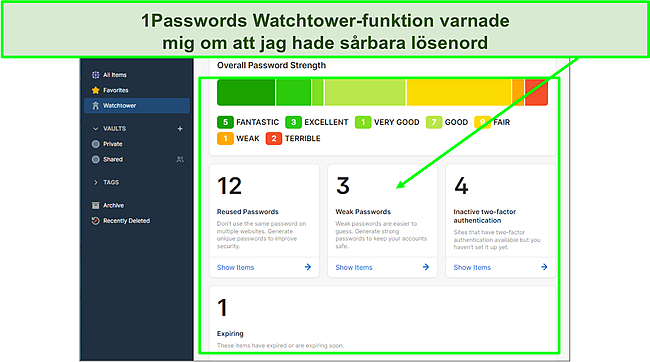
Watchtowers bevakning av dataintrång uppdateras konstant för att hålla koll på de senaste intrången. 1Password hämtar data från haveibeenpwned – en webbplats som samlar databaser av läckta lösenord från tidigare intrång. Även om Watchtower inte flaggade några mina lösenord som läckts tidigare, visade haveibeenpwned-databasen dem.
Reseläge
1Passwords reseläge är designat för att hjälpa personer dölja känslig information när de korsar landsgränser. Det är användbart för journalister, forskare, politiska flyktingar och personer som helt enkelt vill hålla känslig information privat.
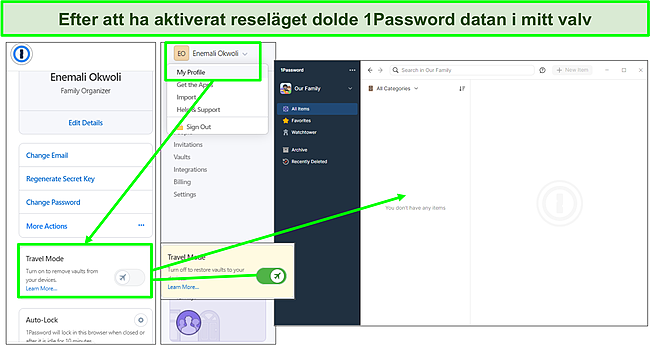
Reseläget döljer automatiskt alla ens valv i 1Password-kontot, förutom de man markerat som säkra för resor. Man kan bara aktivera reseläget från ens 1Password-webbkonto. För att testa det loggade jag in på mitt konto, navigerade till min profil och aktiverade reseikonen under ”Reseläge”.
1Password har flera enkelt konfigurerbara funktioner som höll mina lösenord säkra på ett sömlöst sätt. Det enda jag oroar mig över är att det inte finns något sätt för mig att få tillbaka mitt huvudlösenord om jag glömmer bort det. 1Password väntar sig att man skriver ut ”nödkitet” – ett dokument som genereras när man skapat ett konto. Det innehåller ens hemliga nyckel, inloggningsadress, e-postadress och en ruta för att fylla i ens eget lösenord med penna.
Om man har ett Family-, Teams- eller Business-konto tillåter 1Password att kontoägaren eller en admin loggar in och skapar en återställningslänk för lösenordet. Denna länk skickas till ens e-post och låter en skapa ett nytt lösenord för att få tillbaka åtkomsten till 1Password-kontot.
Över lag gör 1Password lösenordshantering till en sömlös upplevelse. Det är väldigt lätt att använda apparna, importera lösenord, skydda inloggningsuppgifter och dela lösenord med andra användare. Min favoritfunktion i 1Password är dess reseläge, som låter mig dölja känsliga uppgifter och valv när jag reser.
Användbarhet
Enkelt att installera och komma igång
Det var lätt att installera och börja använda 1Password. Efter att ha registrerat mig för gratisprovet skapade jag mitt huvudlösenord och loggade in på mitt 1Password-konto. Väl inloggad visade instrumentpanelen ett användarvänligt gränssnitt, med valvet och ett välkomstmeddelande som hjälpte mig att komma igång med appen. Det tog mindre än fem minuter att registrera sig, ladda ner appen och börja använda den.
Det tog även mindre än en minut att importera data till mitt 1Password-konto. 1Password stödjer import av CSV-filer. Så efter att ha exporterat mina lösenord som sparats i webbläsaren Chrome, gick jag in på mitt användarkonto på 1Passwords webbplattform och importerade mina lösenord. 1Password låter en även importera data från andra lösenordshanterare, som Dashline, iCloud Passwords, KeePassX, Thycotic Secret Server, RoboForm och andra 1Password-konton.
Enheter
1Password fungerar med många populära enheter och har plattformsöverskridande stöd. Jag testade det på min Windows-PC, Android och iOS. 1Password fungerar även på macOS, ChromeOS, Linux (distributionerna Ubuntu, Debian, Linux Mint, Fedora, CentOS, RHEL, openSUSE) och kommandotolken. Det har ett webbläsartillägg för alla populära webbläsare, som Chrome, Firefox, Edge och Safari, som automatiskt ansluter till 1Password X – webbversionen av programvaran.
Om du är på språng och måste spara eller använda ett lösenord snabbt, kommer 1Passwords Android- och iOS-appar väl till pass. När jag hade laddat ner appen till min telefon behövde jag bara skanna QR-koden i mitt nödkit och fylla i mitt huvudlösenord för att komma igång. iOS-appen frågade om jag vill aktivera inloggning med Face ID. Android-appen fungerade också sömlöst. Efter att ha loggat in kunde jag navigera genom funktionerna och lägga till såväl som redigera informationen i mitt valv.
Båda apparna är lätta att använda och intuitiva, med funktioner som kategoriseras i fyra menyer: Favourites (favoriter), Categories (kategorier), Tags (etiketter) och Settings (inställningar). Kategorimenyn visar användarnamn, lösenord och andra objekt som sparats i valvet. Inställningsfliken låter en göra ändringar av appen, skapa nya valv, aktivera säkerhetsalternativ och mer.
Att komma igång med 1Password på Windows
1. Registrera dig för gratisprovet på 1Password-webbplatsen.
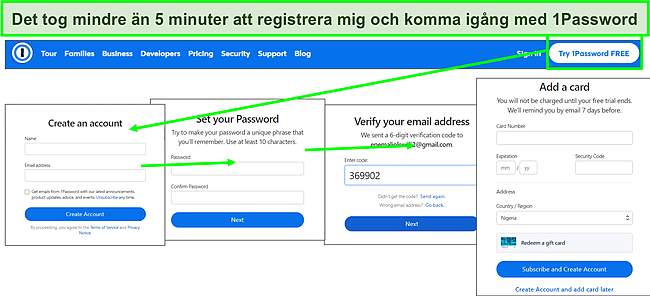
2. Ladda ner din nödkit-fil och spara den på ett säkert ställe.
3. Logga in på 1Passwords webbplats med ditt huvudlösenord.
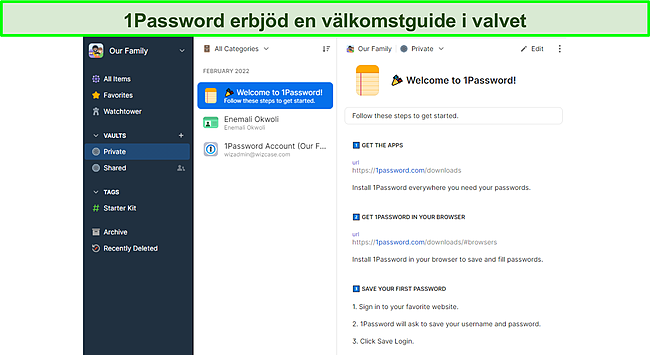
4. Ladda ner appen från din instrumentpanel eller huvudsidans sidfot.
5. Installera appen och starta den.
6. Fyll i ditt huvudlösenord i inloggningsfältet för att komma åt kontot.
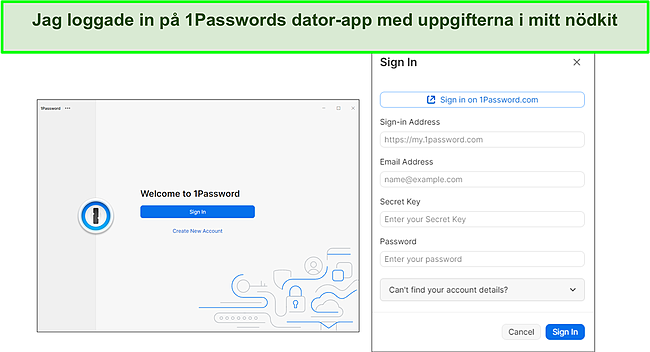
7. Klicka på ”New Item” för att lägga till dina lösenord och andra uppgifter.
Över lag är 1Password en lättanvänd app som låter en spara, hantera och skydda sina lösenord. Jag gillar att apparna var intuitiva och visade alla tjänstens funktioner i ett väldigt lättnavigerat gränssnitt. Jag upplevde inte några app-krascher eller dröjsmål med att logga in på dem.
Support
1Password har bara ett fåtal supportalternativ. Det har en väldigt detaljerad kunskapsbas med många artiklar och vanliga frågor. Det inkluderar steg för steg-guider för alla enheter som stöds såväl som felsökningstips.
Om man behöver ett svar direkt från en supportrepresentant erbjuder 1Password en snabb e-postsupport. Jag skickade några frågor till supporten med e-post och fick svar på mindre än tio minuter. Svaret tog upp alla mina frågor och föreslog ett sätt att lösa problemen på.
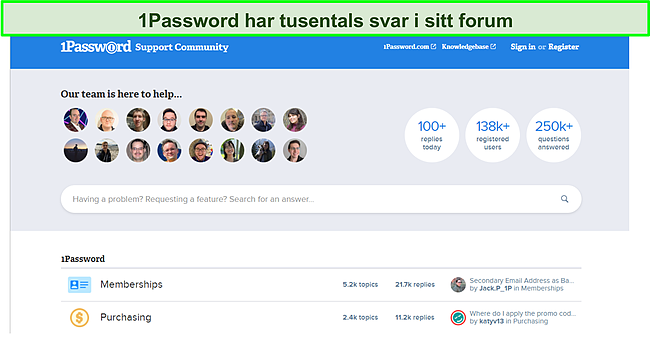
Vidare kan man även få sina frågor via 1Passwords community-forum. Forumet har fler än 250 000 frågor och runt 100+ svar om dagen. Jag lade upp en fråga och någon svarade på mindre än fyra timmar. Man kan även få hjälp via Twitter. Svaren var lika snabba och hjälpsamma där. Jag hade dock väntat mig livechatt eller telefonsupport, men dessa alternativ lyste med sin frånvaro.
Prissättning
1Password erbjuder mycket värde i sina tjänster. Det finns fyra planer: Personal, Families, Teams och Business, och samtliga debiteras per år. Bortsett från Business-planen erbjuder samtliga 1 GB lagringsutrymme. Man kan bara betala för tjänsten med sitt kredit/betalkort eller ett 1Password-presentkort.
Personal-planen är den billigaste. Den stödjer en användare per konto, men fungerar med ett obegränsat antal enheter. Den ger tillgång till möjligheten att skapa flera valv, obegränsat med lösenord, reseläget, tvåfaktorsautentisering, 1 GB lagring, lösenordsdelning, återfå raderade lösenord och e-postsupport 24/7, och fungerar på populära enheter.
Families-planen stödjer fem användare, med alla funktioner hos Personal-planen, vilket låter en lägga till fler medlemmar i ett existerande konto. Den stödjer även behörighetskontroll och låter alla medlemmar hjälpa varandra att återfå tillgången till kontot om de blir utelåsta.
Teams-planen har alla funktioner hos Personal- och Families-planerna, såväl som Duo-integrering, för flerfaktorsautentisering för hela företaget och 1 GB lagring per användare. Business-planen har alla funktioner hos de tidigare planerna, VIP-support, 5 GB lagring per användare, 20 gästkonton, aktivitetsloggar, användningsrapporter, anpassade roller och skräddarsydda grupper.
Gratisprov i 14 dagar
Även om 1Password inte har någon gratisplan, erbjuder det ett 14 dagars riskfritt gratisprov för att låta en bli bekant med tjänsten. Man måste ange kreditkortsuppgifter för att registrera sig, men man blir inte debiterad förrän 14-dagarsprovet är över.
Att tänka på angående 1Passwords prissättning:
- Om du är i ett land som lägger till moms kommer den avgiften att läggas till på priset i slutet av provperioden
- 1Password erbjuder bara årliga abonnemang
Över lag har 1Password attraktiva planer som ger mycket för pengarna. Jag rekommenderar att man använder gratistestet för att testa alla planer och hitta den som är bäst för en själv.
Slutsats
1Password är en imponerande lösenordshanterare som erbjuder ett tryggt och användarvänligt sätt att lagra känslig information. 1Password kommer med många spännande funktioner, som flera valv, kryptering från ände till ände och en Watchtower-funktion som varnar om säkerhetsrisker kopplade till ens lösenord.
Jag har testat varje funktion i 1Password och är nöjd med tjänsten. Jag skapade flera valv och importerade hundratals uppgifter, inklusive användarnamn, lösenord, anteckningar, medicinska journaler, personnummer, ID-kort, bankkonton och e-postadresser. Apparna var enkla att använda med alla enheter, supportalternativen bra och jag kunde testa tjänsten riskfritt i 14 dagar. Jag är mer än nöjd med 1Password och har hittat ett sätt att hålla all min information säker.
Testa 1Password gratis i 14 dagar
Vanliga frågor om 1Password
Är 1Password bra?
Ja, 1Password har några av de bästa funktionerna av alla lösenordshanterare. Jag kunde spara flera lösenord och få åtkomst till dem på språng. 1Password tillhandahåller ett säkert sätt att spara, använda och dela känsliga data, som lösenord, e-post, privata nycklar och mer.
Kan jag använda 1Password gratis?
Ja, i 14 dagar. 1Password har inte någon gratisplan, men det erbjuder ett gratisprov för att testa tjänsten. Du måste dock ange dina kreditkortsuppgifter när du registrerar dig och avbryta det innan provet är slut för att inte debiteras automatiskt. Du kan även använda gratisprovet för att registrera dig för ett Personal-, Families-, Business- eller Teams-konto, men inte Enterprise-kontot.
Är 1Password verkligen säker?
Absolut. 1Password använder säkerhetsfunktioner av militär kvalitet, såsom AES-256 bit-kryptering, vilket gör det oknäckbart. Det erbjuder dessutom toppmoderna säkerhetsprotokoll, inklusive en hemlig nyckel som genereras lokalt på din enhet och som bara du känner till. Det varnar dig om sårbara lösenord och låter dig dölja känslig information när du reser över landsgränser.
Är 1Password värt priset?
Ja, 1Password kostar mindre än en kopp kaffe, och för det levererar det flera säkerhetsfunktioner. I och med möjligheten att skapa anpassade valv och spara tusentals datainmatningar, är 1Password absolut värt priset för mig.




